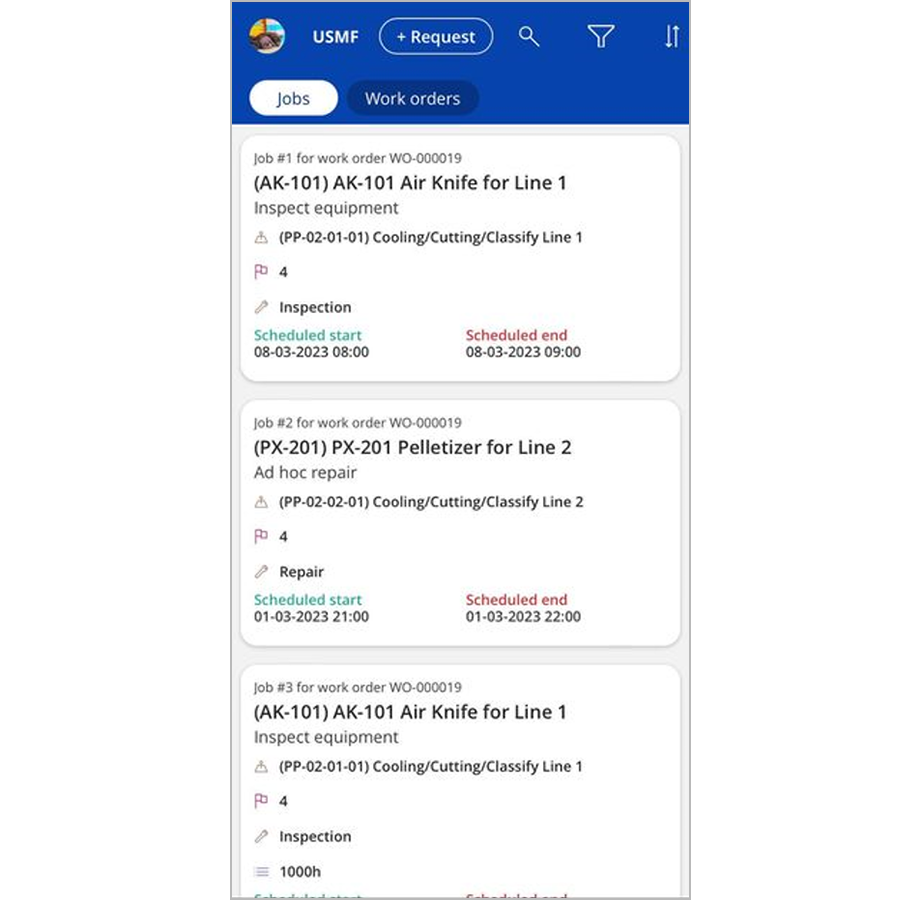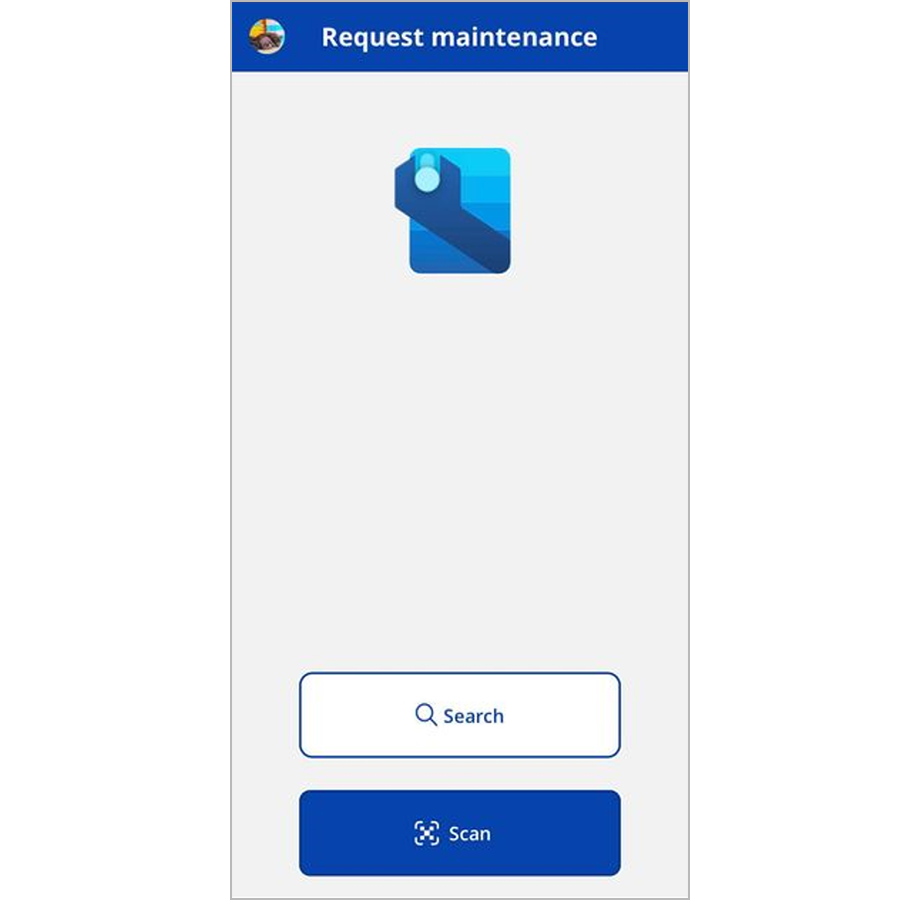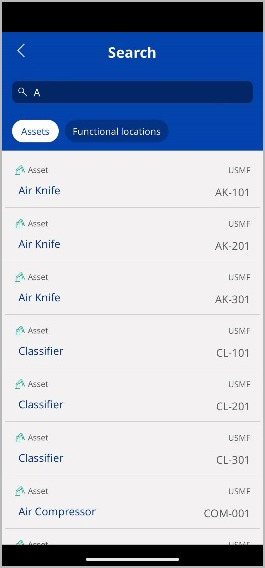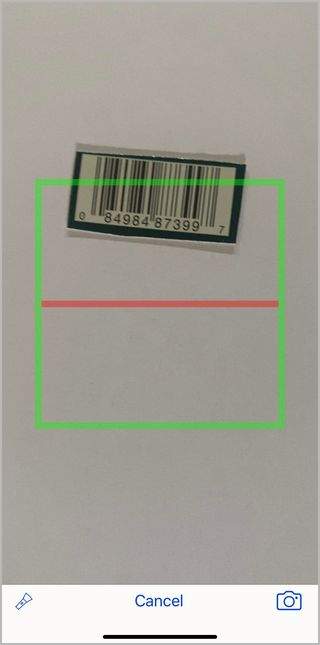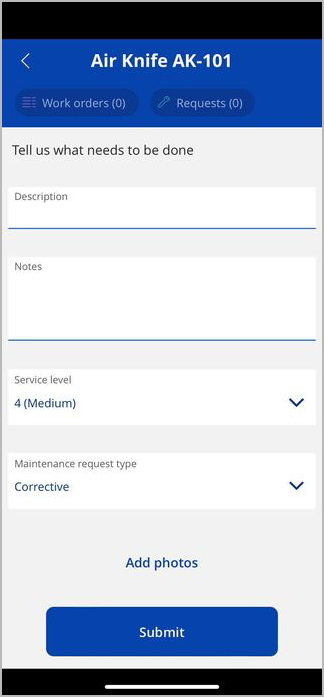Solicitações de manutenção de arquivo usando o aplicativo móvel de Gerenciamento de Ativos
Observação
O Azure Active Directory agora é Microsoft Entra ID. Saiba mais
Você pode usar o aplicativo móvel Gerenciamento de ativos para arquivar solicitações de manutenção.
Para obter mais informações sobre solicitações de manutenção na Microsoft Dynamics 365 Supply Chain Management, consulte Solicitações de manutenção.
Requisitos de usuário
Para enviar solicitações de manutenção do aplicativo móvel Gerenciamento de ativos, você deve atender aos seguintes requisitos:
- Você deve entrar no Power Apps usando uma conta de domínio que corresponda a uma conta de usuário no Supply Chain Management que tenha o mesmo nome de usuário do Microsoft Entra ID.
- Para sua conta de usuário no Supply Chain Management, deve ser atribuída a função de segurança Solicitante da manutenção.
Para obter mais informações sobre como configurar funções e segurança no Supply Chain Management, consulte Funções de segurança.
Identifique o ativo ou o local funcional para o qual você deseja solicitar a manutenção
O procedimento para criar solicitações de manutenção varia um pouco, dependendo das funções de segurança atribuídas à sua conta de usuário no Supply Chain Management. As seguintes combinações são possíveis:
- Se você tiver a função Solicitante da manutenção, mas não a função Funcionário de manutenção, os botões Procurar e Verificar serão mostrados quando você abrir o aplicativo pela primeira vez. Selecione um destes botões para iniciar a criação de uma solicitação de manutenção, conforme descrito posteriormente neste artigo.
- Se você tiver as duas funções Solicitante da manutenção e Funcionário de manutenção, uma lista de trabalhos atribuídos a você é exibida quando você abre o aplicativo pela primeira vez. Para começar a criar uma solicitação de manutenção, selecione Solicitar na parte superior da página para abrir uma caixa de diálogo que inclui os botões Procurar e Verificar.
- Se você tiver a função Administrador do sistema, o aplicativo se comporta como se você tivesse a função Solicitante de manutenção e a função Funcionário de manutenção.
Página inicial para usuários que têm a função Solicitante de manutenção e a função Funcionário de manutenção (ou a função Administrador do sistema)
Página inicial para usuários que têm a função Solicitante de manutenção, mas não a função Funcionário de manutenção
Pesquisa
Selecione Procurar para procurar manualmente o ativo ou o local funcional para o qual você deseja criar uma solicitação de manutenção. Se desejar procurar ativos, selecione Ativo no campo de pesquisa. Se desejar procurar locais funcionais, selecione Locais funcionais. O sistema procurará ativos e locais funcionais em todas as entidades legais em que a função de segurança Solicitante de manutenção do usuário tem acesso concedido no Supply Chain Management.
No campo de pesquisa, insira o nome ou a ID do ativo ou local funcional para o qual você deseja enviar uma solicitação de manutenção. Em seguida, selecione um ativo ou local de instalação para continuar.
A ilustração a seguir mostra um exemplo de resultados de pesquisa para um ativo.
Digitalizar
Se sua organização usa códigos de barras ou códigos QR para identificar exclusivamente cada ativo, você pode usar o botão Digitalizar para identificar o ativo para o qual deseja enviar uma solicitação de manutenção. O código de barras ou o QR devem conter a ID do ativo ou o local funcional.
Ao digitalizar o código de barras ou o código QR em uma marca, o sistema pesquisará automaticamente os ativos ou locais funcionais e exibirá uma lista de resultados. Selecione um ativo ou local de instalação para continuar.
Documentar a solicitação de manutenção
Quando você tiver identificado o ativo de destino ou o local funcional, será direcionado para uma página de documentação na qual é possível adicionar detalhes sobre a solicitação de manutenção.
Antes de registrar a solicitação, observe os botões Ordens de serviço e Solicitações na parte superior da página para determinar se já existem solicitações de manutenção ou ordens de serviço abertas para o item selecionado. Se um botão mostrar um valor maior que 0 (zero), selecione o botão para visualizar uma lista de registros relevantes e obter mais informações.
Defina os seguintes campos conforme necessário:
- Descrição — insira uma descrição da solicitação.
- Observações – Adicione detalhes sobre a solicitação.
- Nível de serviço – Selecione o nível de serviço da solicitação. O nível de serviço geralmente é usado para identificar a importância da solicitação de manutenção. Para obter mais informações sobre como configurar níveis de serviço e definir valores padrão relacionados, consulte Níveis de serviço de ativos.
- Tipo de solicitação de manutenção – Selecione o tipo de solicitação. O tipo de solicitação normalmente é usado para categorizar o tipo de incidente que está sendo relatado. Para obter mais informações sobre como configurar tipos de solicitação e definir valores padrão relacionados, consulte Tipos de solicitação de manutenção.
Adicionar fotos
Você pode usar a câmera do seu dispositivo móvel para tirar fotos que documentam o incidente que está registrando. As fotos serão anexadas à sua solicitação de manutenção. Se a solicitação de manutenção for posteriormente convertida em ordem de serviço de manutenção, o sistema copiará essas fotos para a ordem de serviço.
Para adicionar fotos, selecione Adicionar fotos na parte inferior da página de documentação.
Enviar a solicitação de manutenção
Quando terminar de preencher a página de documentação, selecione Enviar para criar a solicitação de manutenção. Você receberá uma mensagem de confirmação quando a solicitação de manutenção for criada no sistema.